矩媒帮助中心
关于我们
基础使用指南
一.注册账号
二.登录帐号
三.安装矩媒APP和设置(非常重要)
四.设备管理
五.设备分组
六.代理设置
七.账号管理
九.团队账户设置
八.账户资料修改
十.Tiktok的安装
十一.手机环境设置(非常重要)
自动化使用指南
自动养号
视频库上传及管理
自动发布视频
试用教程
蓝光云手机试用教程
一.蓝光云手机安装
二.云手机租用
三.代理APP安装
四.代理配置
五.配置云手机环境
六.安装配置矩媒APP(非常重要)
七.授权激活云手机设备
八.试用自动化功能
DUOPLUS云手机试用教程
一.了解控制台页面
二.云手机租用
三.云手机配置
四.安装配置矩媒APP
五.试用自动化功能
常见问题
常用APP下载链接
脚本运行不正常
搜索结果
没有相关内容~~
二.云手机租用
最新修改于
2024-12-15 19:04
使用之前的第一步是准备一部基于Android的手机,无论是真实手机还是云手机。本指南以租用云手机为例,以下说明基于操作租用的云手机。如果您使用的是真实手机,可以跳过云手机租用的步骤。 ## 云手机注册 登录您的矩媒控制台,在控制台右上角,点击云手机按钮,自动跳转到云手机控制台页面,此时,已经为您自动注册了一个云手机账户。 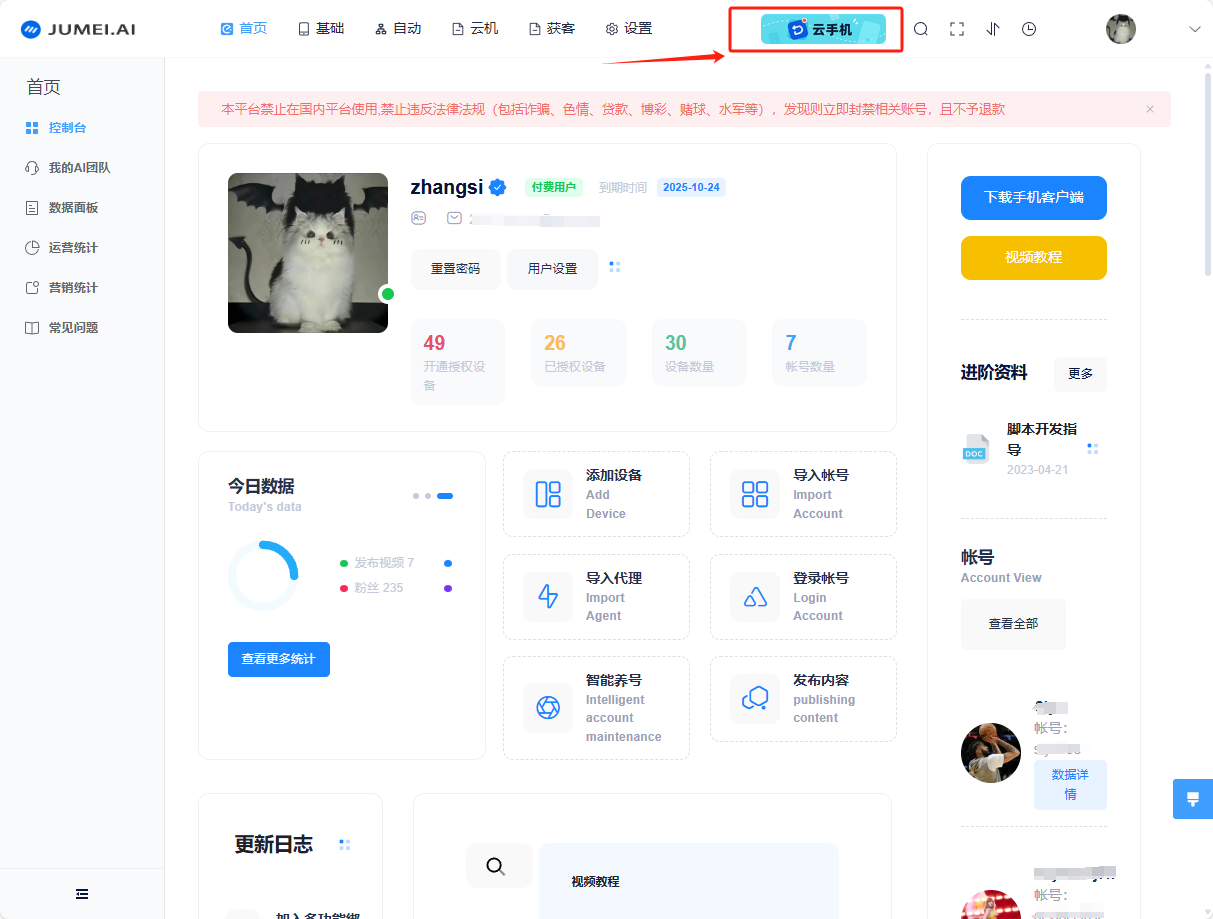 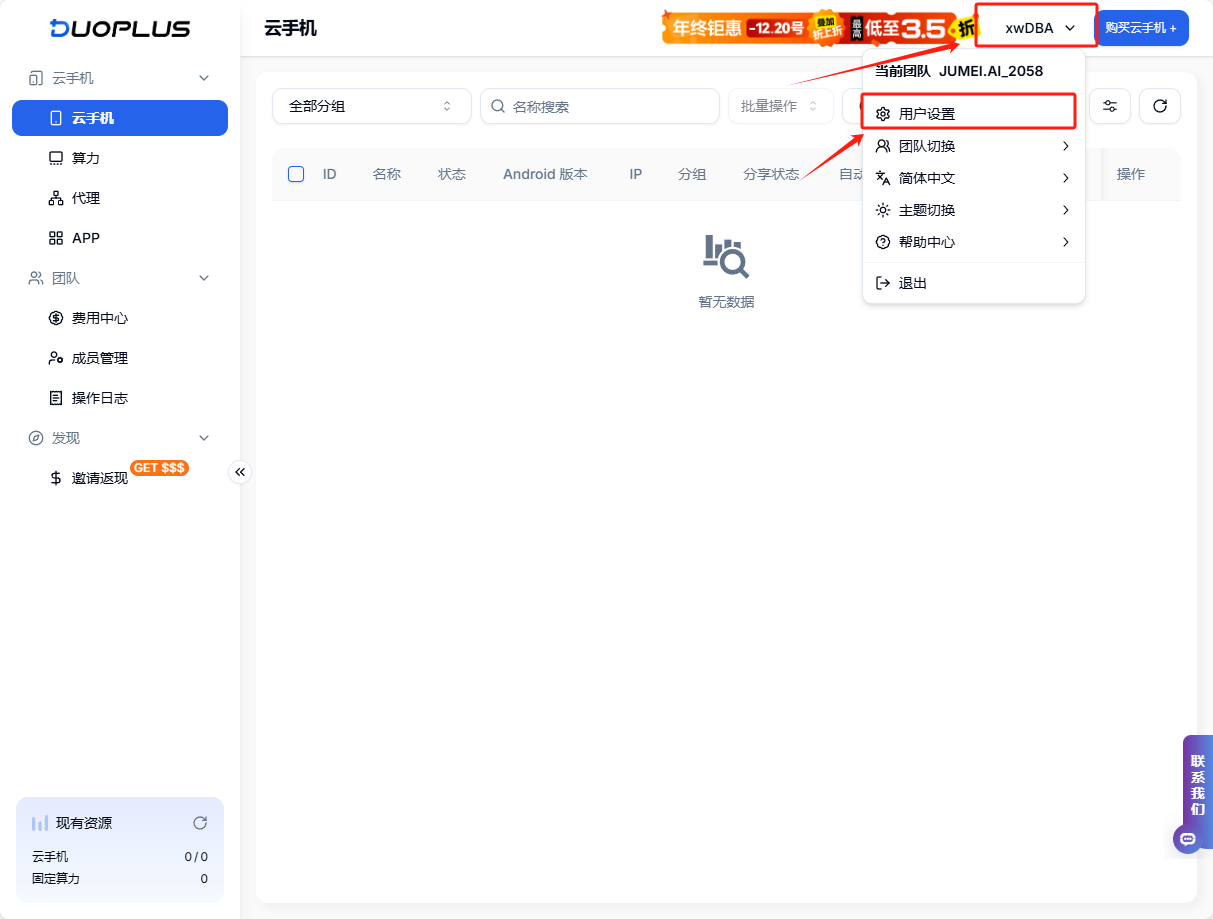 此时,您需要为你的账号绑定一个邮箱,方便下次登录使用,点击账户,选择账户设置,跳转到邮箱绑定页面,输入邮箱,获取验证码,输入登录密码,保存后完成。以后你就可以直接使用绑定的邮箱登录云手机账户了。 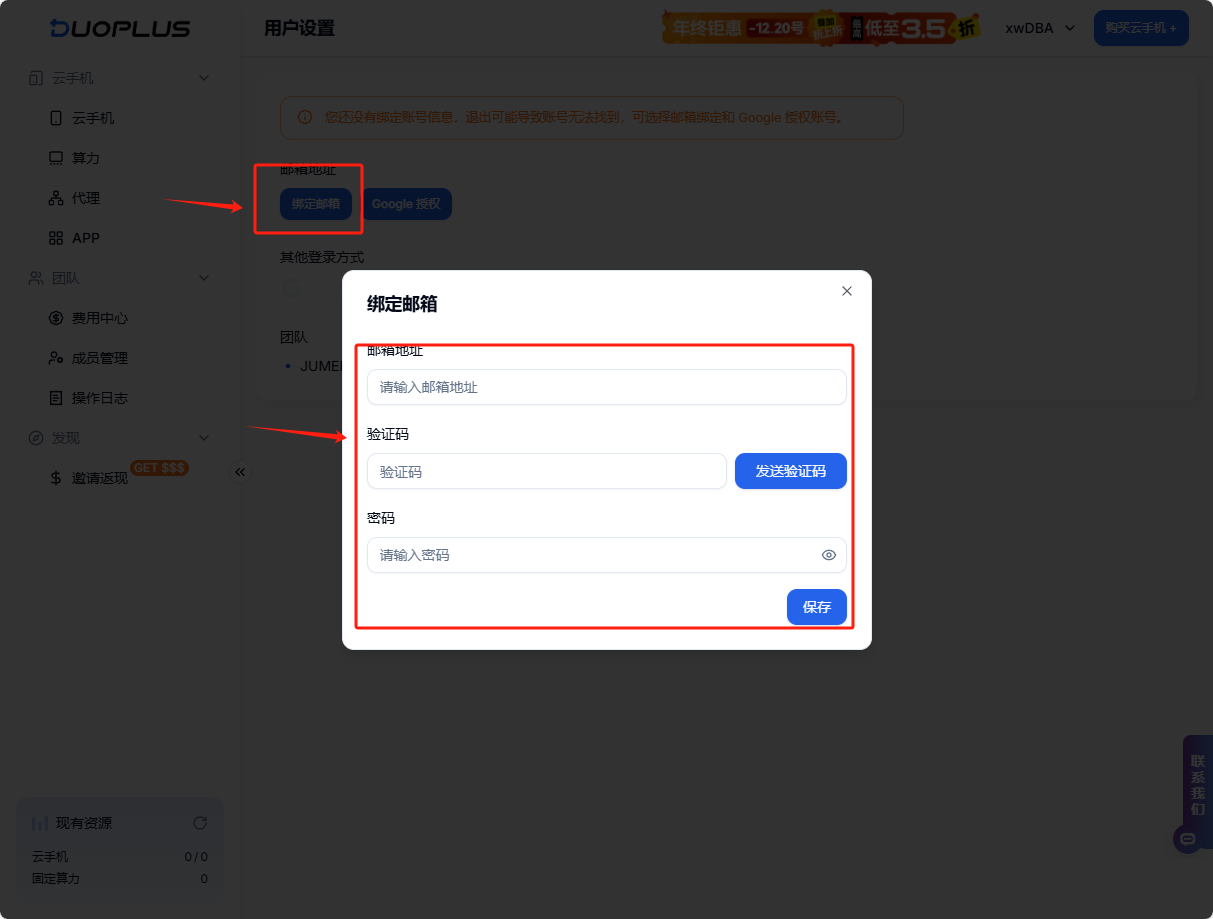 云手机官网地址:[DuoPlus Cloud Phone - Cross-border E-commerce Cloud Phone | TikTok Account Management | WhatsApp Account Management](https://www.duoplus.net/) ## 云手机租用 登录后台后,首先点击右上的购买云手机,打开云手机购买页面 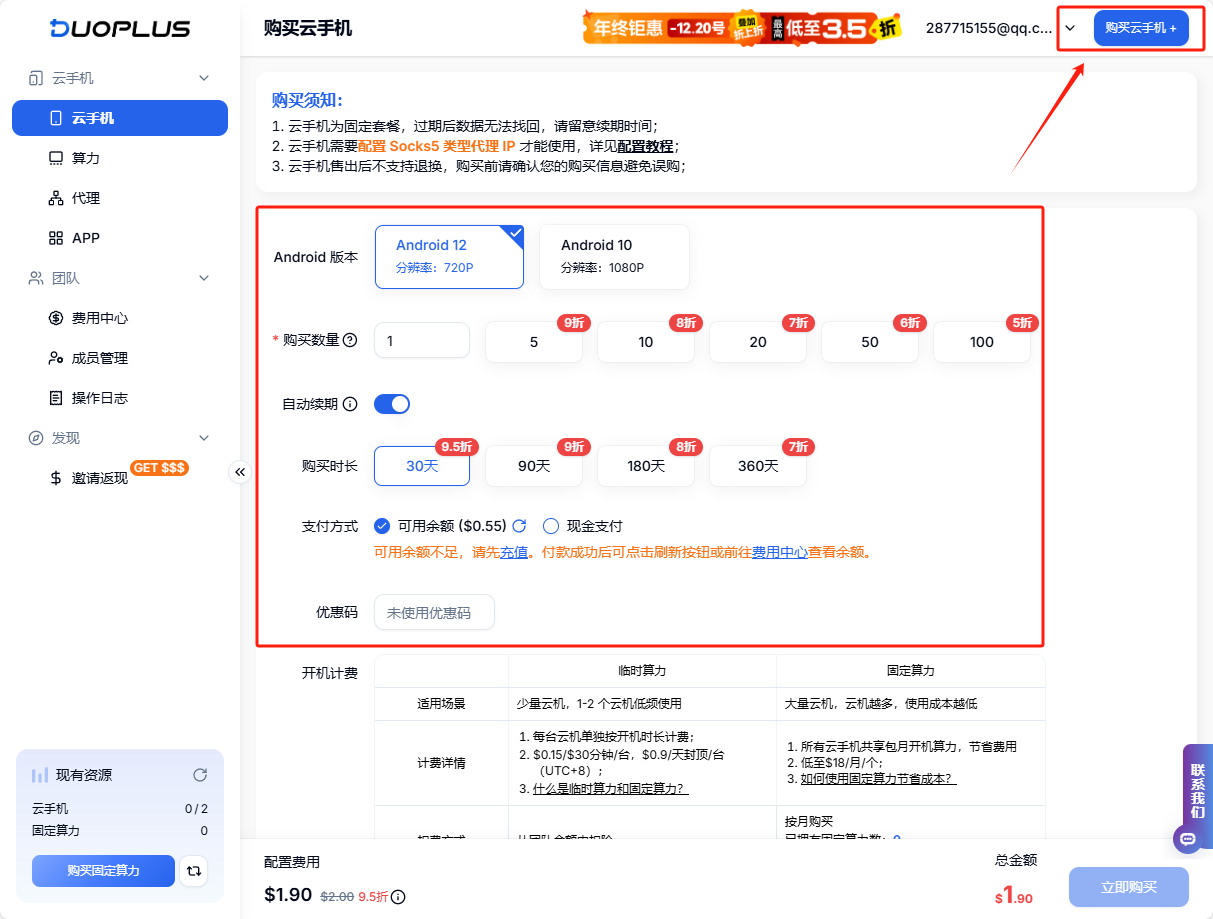 在这个页面可以根据需求购买云手机,选择购买数量,安卓版本选择12,购买时长,选择好了之后下面会自动计算出金额,确定后点击立即购买完成支付即购买成功。 同时,光购买了手机尚无法使用,需要购买算力才能开机,算力有两种模式: 固定算力,按月收费,1个固定算力支持1台云手机开机使用,在有效期内一直使用; 临时算力,按照开机时长计费,一般以30分钟为一个扣费周期,需要在账户内预充值保证扣费成功。 以下是详细介绍: 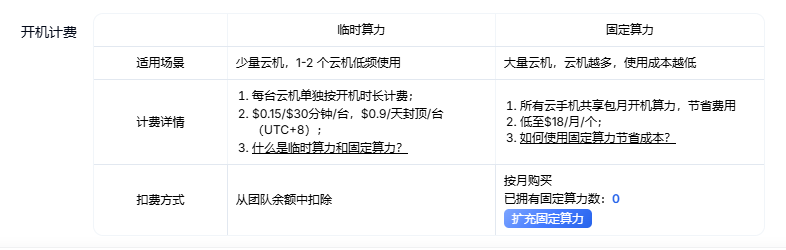 这里以购买固定算力为例,点击左侧的算力,选择固定算力,扩充固定算力 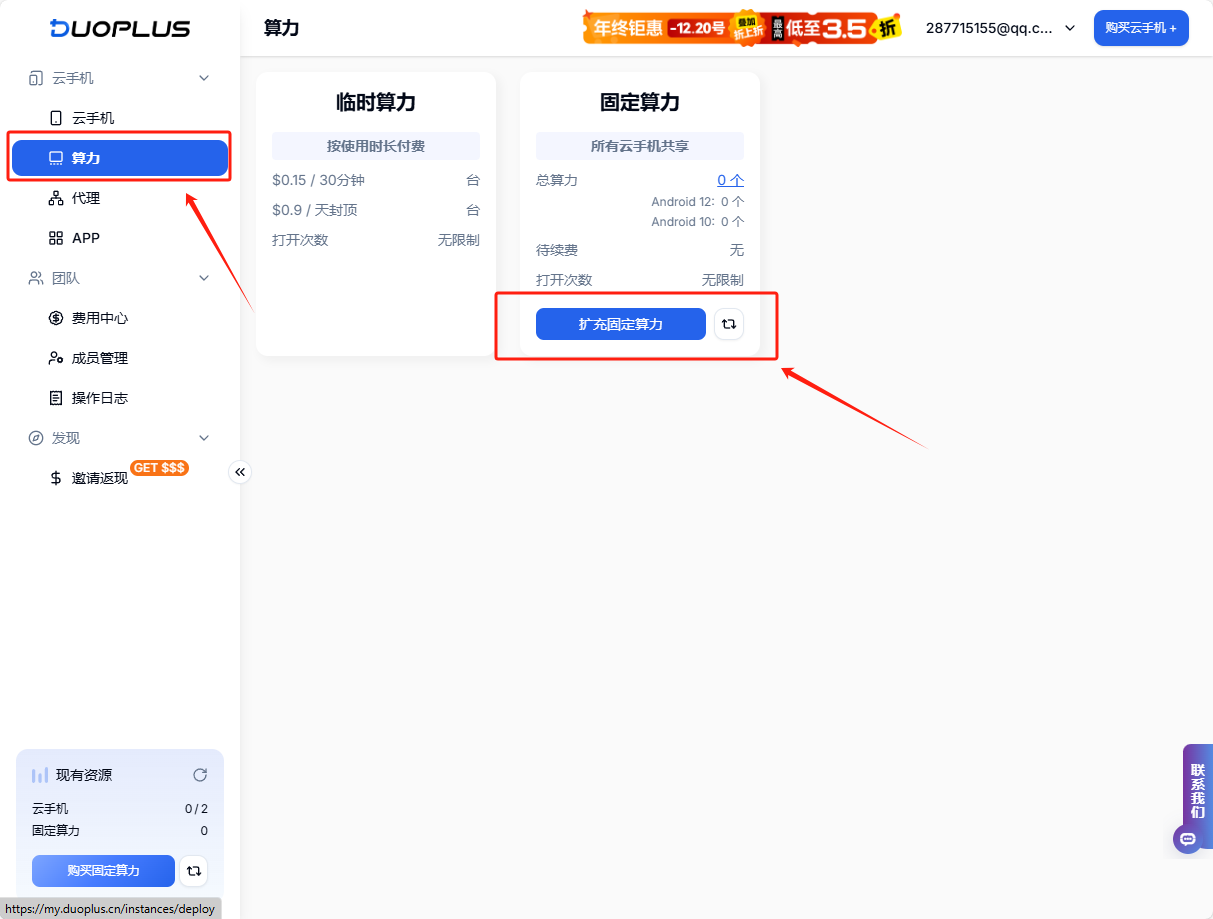 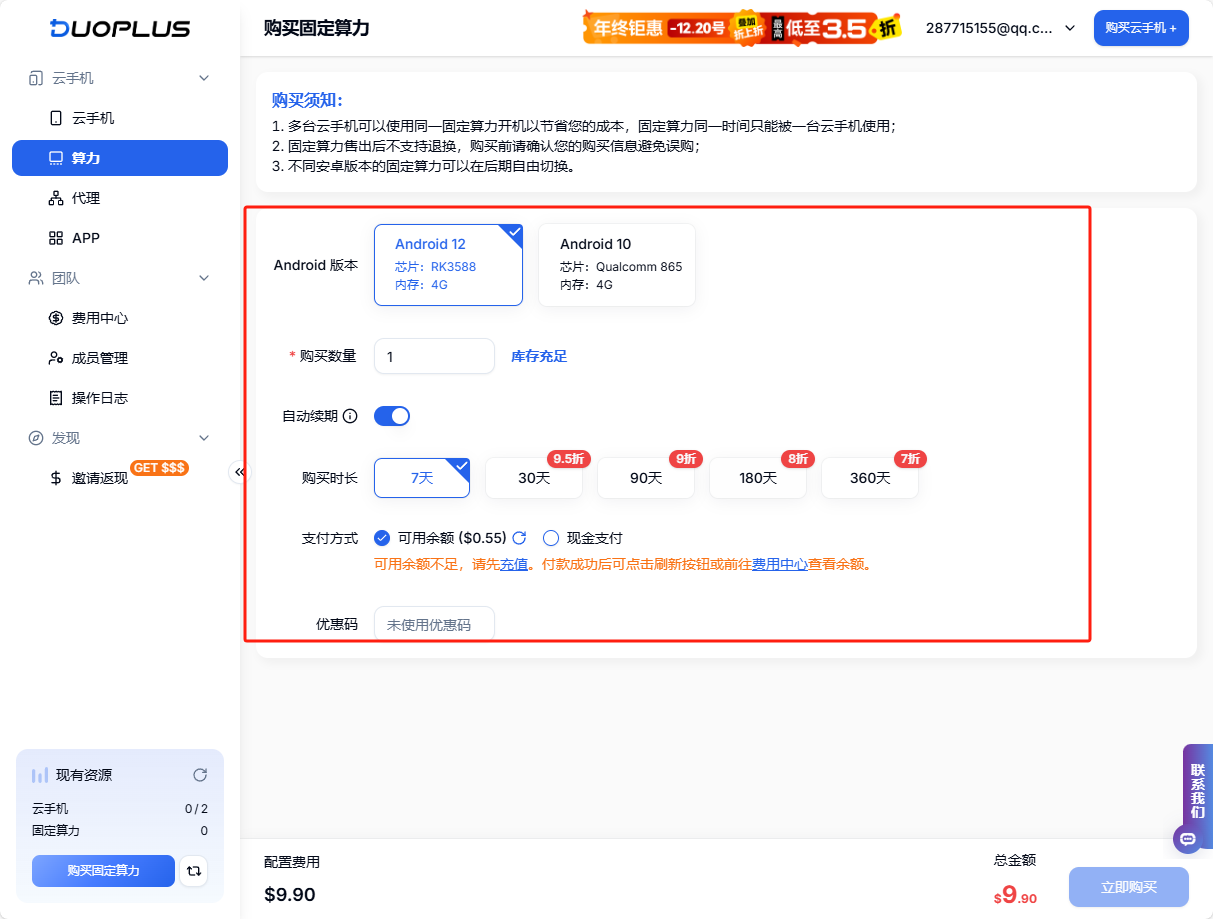 选择安卓版本,版本需要选择安卓12,选择好算力数量后,选择使用时长,下面自动计算金额,确认后点击立即购买,完成支付后便可使用。 此时你的控制台会显示您已经拥有的云机。 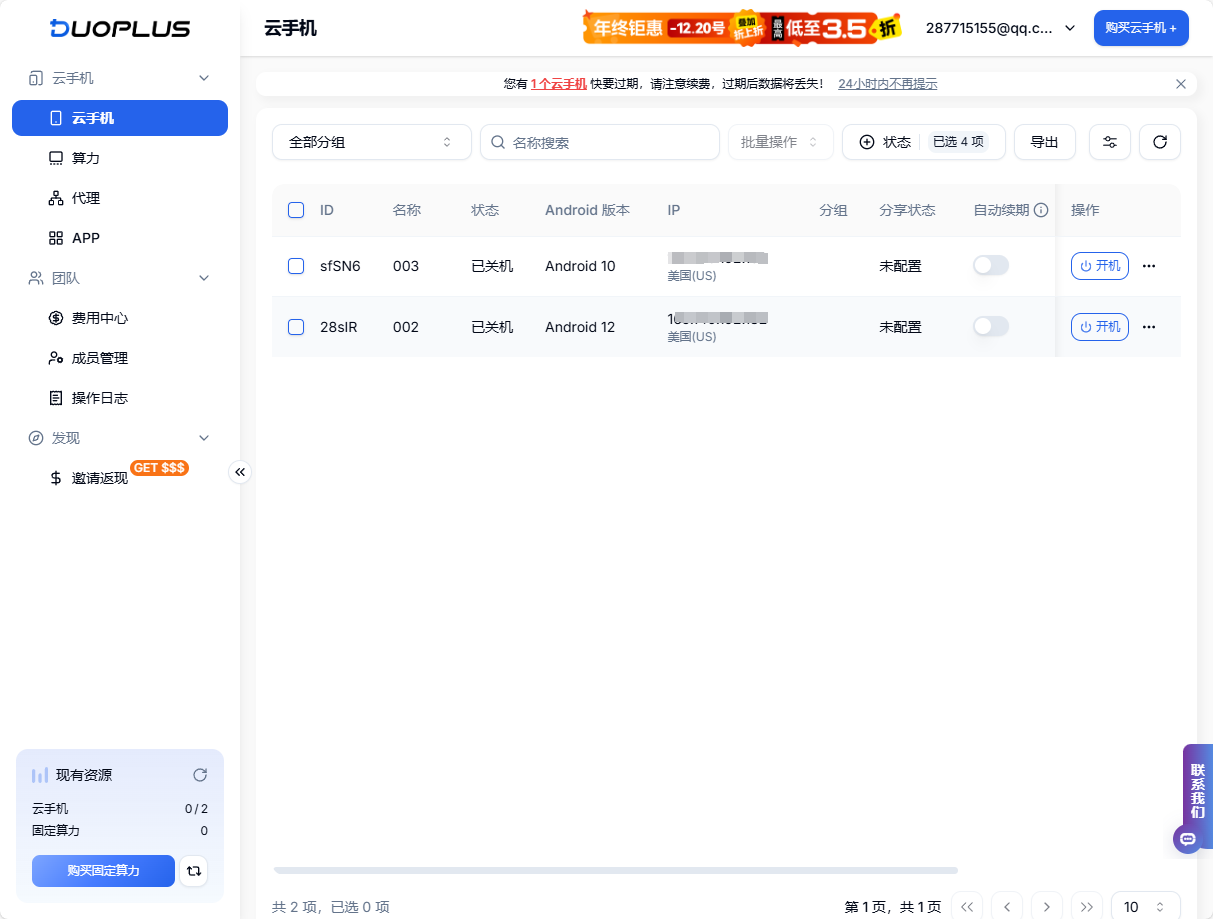
请输入访问密码
开始访问